Como Recuperar Arquivos Apagados no Windows 11? [Guia Passo a Passo]
O Windows 11 apresenta um desempenho superior do sistema operacional, enaltecido por suas características notáveis e impressionantes. Contudo, mesmo com a alta qualidade do Windows 11, é inevitável a perda de dados significativos sem as devidas precauções.
E se você tiver deletado dados do Windows 11 e desejar restaurá-los? Felizmente, é viável recuperar dados do Windows 11, e este artigo ensinará como fazer isso.
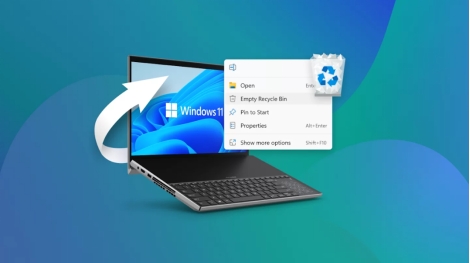
Parte 1: É Possível Recuperar Arquivos Apagados do Windows 11?
Não importa o motivo da perda de dados no Windows 11, arquivos recentemente perdidos não são removidos de forma definitiva. Isso implica que é possível restaurar os dados de várias formas, contanto que não tenham sido sobreescritos. Por sorte, existem ferramentas de terceiros que permitem recuperar esses dados sobreescritos, mesmo após sua substituição.
Parte 2: Como Recuperar Arquivos Apagados Permanentemente do Windows 11
A recuperação de dados permanentemente excluídos no Windows 11 pode ser complexa, no entanto, o 4DDiG Data Recovery simplificou o processo. Esta é considerada a ferramenta mais eficaz para a recuperação de arquivos permanentemente apagados do Windows 11, mantendo intacta a qualidade dos dados. Adicionalmente, o 4DDiG Data Recovery suporta mais de 20.000 tipos de dados, apresentando uma elevada taxa de sucesso em recuperações.
O diferencial do 4DDiG Data Recovery reside na sua funcionalidade de escolher exatamente quais dados recuperar e descartar os que não são necessários.
Download Seguro
Download Seguro
Aprenda a recuperar arquivos apagados do Windows 11 por meio do 4DDiG Data Recovery.
-
Instale o software e, ao abri-lo, escolha entre as opções Recuperação de Dados & Avançada. Em seguida, selecione o disco local para a recuperação dos dados e acione o botão Iniciar.

-
O 4DDiG Data Recovery inicia imediatamente a busca pelos dados perdidos, um processo que dura apenas alguns momentos até a verificação completa. Depois, você pode localizar os arquivos que quer restaurar no seu computador.

-
Escolha os tipos de dados que pretende restaurar e clique no ícone Recuperar para começar o processo de recuperação.

Download Seguro
Download Seguro
Parte 3: Como Recuperar Arquivos Apagados no Windows 11
Se você está disposto a investigar as formas integradas de restaurar arquivos excluídos permanentemente no Windows 11 sem custos, observe as indicações subsequentes.
Método 1. Recuperar Arquivos Excluídos da Lixeira
Quando perde ou apaga arquivos no Windows 11, esses dados vão para a Lixeira. Se não forem excluídos definitivamente, você pode recuperá-los ao restaurar os itens da Lixeira. Aprenda a restaurar arquivos excluídos do Windows 11.
-
Acesse a Lixeira e escolha os arquivos de dados que pretende recuperar.
-
Ative o ícone Restaurar para acessar a capacidade do Windows 11 de reaver arquivos que foram excluídos.
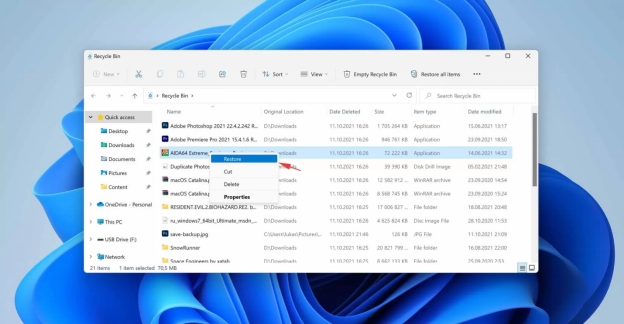
Método 2. Use a Ferramenta de Recuperação do Windows
O Windows 11 está equipado com a ferramenta nativa Windows File Recovery, ideal para restaurar arquivos deletados do sistema.
-
Primeiramente, acesse a Microsoft Store e busque pelo aplicativo "Recuperação de arquivos do Windows". Depois, instale o aplicativo no seu computador e execute-o.
-
Logo que iniciar o aplicativo, faça a cópia do comando fornecido abaixo.
winfr D: E: /regular /n jpg
-
Agora, cole o comando que você copiou no programa e aperte Enter. Continue escolhendo a opção Y. Se aparecer a opção "Exibir arquivos recuperados", selecione N. Em seguida, feche o programa e acesse o diretório do HDD para verificar os arquivos que foram restaurados.
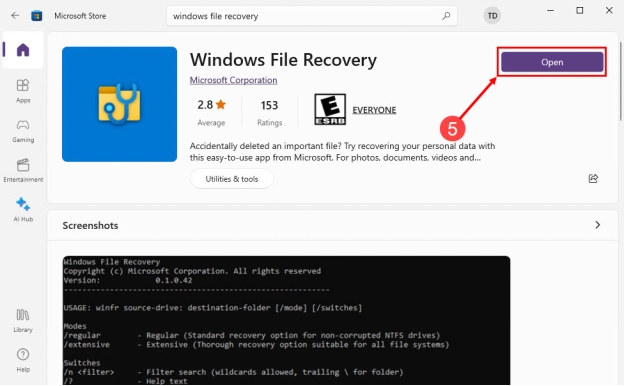
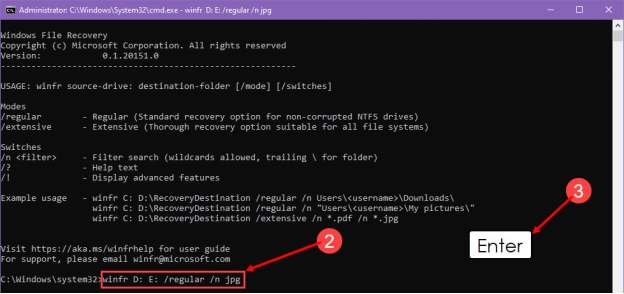
E:\Recovery_20230820_215718
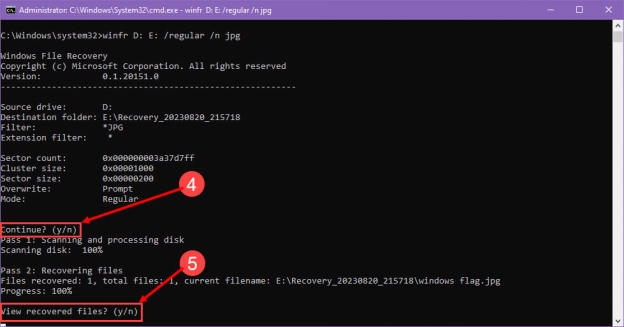
Método 3. Restaure Arquivos com o Recurso Histórico de Arquivos
Se você ativou a função Histórico de Arquivos no seu computador, não há necessidade de se preocupar com perdas de dados, já que o backup do Histórico de Arquivos facilita a recuperação rápida de arquivos permanentemente excluídos no Windows 11.
-
Após acessar o Painel de Controle, vá até o ícone "Sistema e Segurança" e clique no botão Histórico de arquivos para prosseguir.
-
Ative o botão Restaurar arquivos pessoais presente na barra lateral esquerda.
-
Uma vez que tenha encontrado os arquivos de backup, pressione o botão Recuperar.
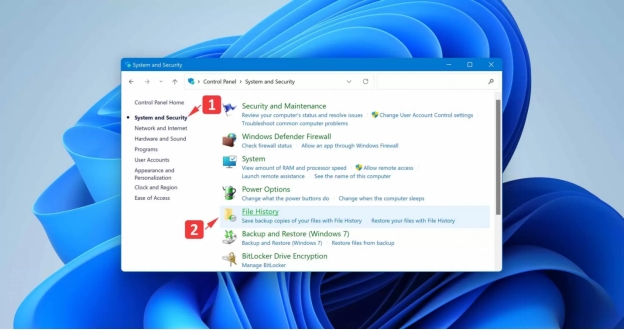
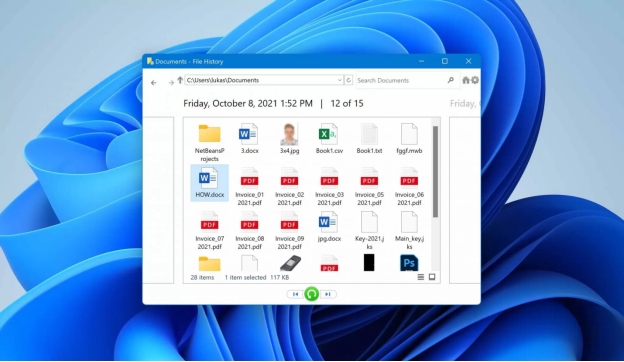
Conclusão
Não é agradável perder dados significativos do Windows 11 durante um trabalho crucial. Contudo, apresentamos aqui excelentes métodos para recuperar rapidamente arquivos excluídos no Windows 11. Caso os métodos tradicionais falhem, a melhor opção é recorrer a um software como o 4DDiG Data Recovery, que facilita a recuperação de mais de 2000 tipos de arquivos de forma ágil.
Perguntas Frequentes Sobre Arquivos Apagados no Windows 11
1. Como recuperar arquivos excluídos pelo Shift + Delete no Windows 11?
Se os dados foram deletados utilizando o atalho Shift + Delete, a recuperação pode se tornar complicada.
No entanto, se você tiver feito um backup do Histórico de Arquivos, poderá recuperar os dados excluídos.
2. Para onde os arquivos restaurados da lixeira vão no Windows 11?
Se remover dados do Windows 11 e os restaurar da Lixeira, os mesmos voltarão ao local original.
3. Como recuperar arquivos permanentemente excluídos no Windows 11?
Quando os dados são perdidos definitivamente, sua única opção é recorrer a um software de recuperação de dados de terceiros. Utilizando um programa gratuito, você poderá recuperar arquivos que foram permanentemente deletados no Windows 11.
Você Pode Gostar
- Home >>
- Recuperar arquivos >>
- Como Recuperar Arquivos Apagados no Windows 11? [Guia Passo a Passo]









